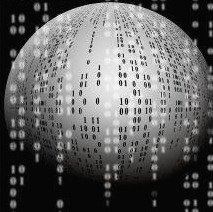Python으로 Jira Page 생성하기
DevOps/Python 2021. 6. 9. 16:37
jira lib 설치
pip install jiraPython 로직
from jira import JIRA
jira_server = 'https://jira.atlassian.com'
jira_Account = 'Username'
jira_Password = 'StrongPassword'
options = {'server':jira_server}
auth_jira = JIRA(options, basic_auth=(jira_Account, jira_Password))
jira_project = 'TEST_PROJECT'
jira_title = '[Test] Jira Page Create by Python'
jira_issue_type = 'Task'
jira_desc = 'Jira Page Create Test !'
jira_labels = 'labels_test'
jira_assignee = 'Username'
# Jira Create
new_issue = auth_jira.create_issue(project=jira_project, summary=jira_title, description=jira_desc, issuetype={'name': jira_issue_type}, labels=[jira_labels], assignee={'name': jira_assignee})
# Jira Status Change
auth_jira.transition_issue(new_issue, "Done")
# Jira Web Link Create
link_title = 'Test URL Link..'
link_url = 'https://testURL.co.kr'
param = {"url":link_url,"title":link_title}
auth_jira.add_simple_link(new_issue, param)jira_server : 접속 jira 주소를 입력
Jira_Account : Jira 접속 계정
Jira_Password : Jira 접속 비밀번호
jira_project : 생성할 Jira 프로젝트명
jira_title : jira 제목
jira_issue_type : jira 이슈 타입
jira_desc : jira 상세 정보
jira_labels : labels 정보, 리스트 형식으로 1개 이상 등록 가능
jira_assignee : jira 할당자
link_title : 웹 링크명
link_url : 웹 링크 실제 주소
참고자료
https://jira.readthedocs.io/en/master/examples.html#authentication
2. Examples — jira-python 3.0.2.dev21+geb80088 documentation
Attachments let user add files to issues. First you’ll need an issue to which the attachment will be uploaded. Next, you’ll need file itself, that is going to be attachment. File could be file-like object or string, representing path on local machine.
jira.readthedocs.io
'DevOps > Python' 카테고리의 다른 글
| [Python] 문자열 치환 replace / translate (0) | 2021.12.31 |
|---|---|
| [python] too many values to unpack 해결 (0) | 2021.12.31 |
| python flask 환경에서 sql query를 in 조건으로 검색 (0) | 2021.12.10 |
| Python datetime 어제, 달의 첫번째 일, 달의 마지막 일 (0) | 2021.07.06 |
| Python datetime 사용법 (0) | 2021.07.06 |